Come creare un aggiornato automaticamente discesa in offset in Microsoft Excel
In questo articolo imparerai come creare un elenco a discesa aggiornato automaticamente.
Inizialmente, la creazione di un elenco a discesa può richiedere del tempo, ma a lungo termine può far risparmiare tempo.
L’elenco a discesa dinamico sarà utile per l’utente finale per selezionare l’elemento dall’elenco a discesa che appartiene al primo elenco.
In questo articolo, useremo le funzioni OFFSET & COUNTA per creare un elenco a discesa dinamico.
Facciamo un esempio:
-
Abbiamo la lista dei frutti
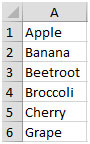
Fare clic sulla scheda Formule Dal gruppo Nomi definiti, fare clic su Gestione nomi o premere CTRL + F3 scorciatoia
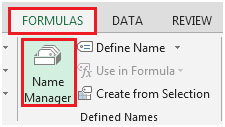
-
La finestra del Name Manager sarà aperta
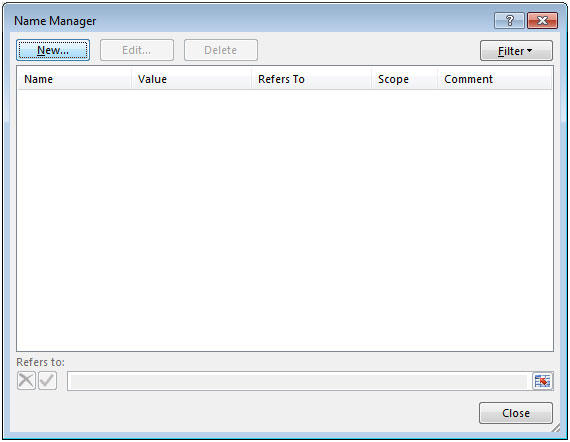
Fare clic su Nuovo; Immettere i frutti nella casella Nome Immettere la formula nella casella Si riferisce a come
= OFFSET (Foglio1! $ A $ 1,0,0, COUNTA (Foglio1! $ A: $ A), 1)
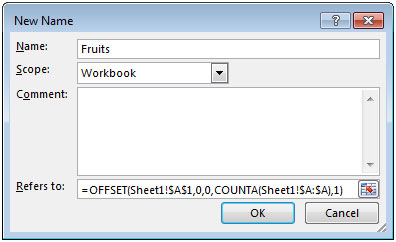
Dove foglio1 è il nome del foglio A è la colonna in cui si trovano gli elementi dell’elenco a discesa * $ A $ 1 è la cella contenente il primo elemento dell’elenco.
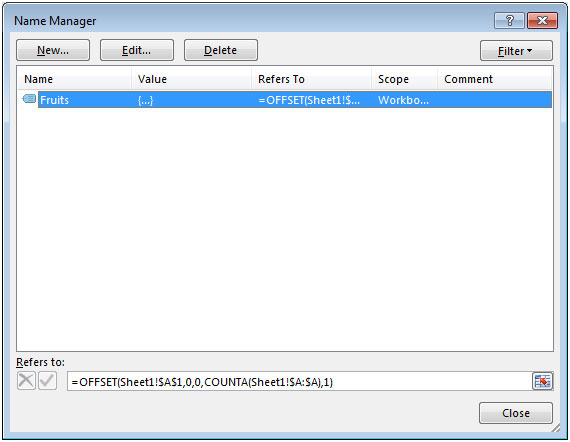
-
Il vantaggio principale dell’utilizzo di elenchi a discesa dinamici è che non è necessario modificare il riferimento all’intervallo denominato ogni volta dopo aver modificato l’elenco di origine. È possibile modificare i dati e tutte le celle contenenti l’elenco corrente di convalida dei dati verranno modificate automaticamente.
In questo modo, puoi creare un elenco a discesa aggiornato automaticamente.